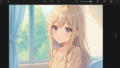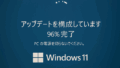Windowsのパソコンを利用中、予測入力の履歴が邪魔だと感じ、windows 予測変換 削除の方法をお探しではありませんか。特にWindows11へのアップグレード後、削除設定の場所がわからなかったり、設定を変更したのにうまく消去できないと感じたりすることがあるかもしれません。この記事では、WindowsIME(日本語入力システム)において、不要になった予測変換の履歴を消去する具体的な手順や、うまく削除できない場合の対処法について詳しく解説します。
この記事を読むことで理解できるポイントは以下の4点です。
- 予測入力の履歴が邪魔になる理由
- Windows 10とWindows 11での具体的な削除手順
- 予測入力の設定を変更する方法
- 履歴が削除できない場合の確認点
windows 予測変換 削除の基本知識
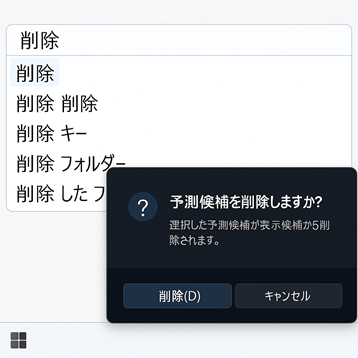
ここでは、windows 予測変換 削除の基本的な知識について解説するH3見出しを紹介します。
- 予測入力とはどのような機能か
- なぜ入力履歴が邪魔になるのか
- 予測変換が不要な場合の対処法
- 使用中のWindowsIMEを確認
- 入力履歴の削除設定について
予測入力とはどのような機能か
予測入力は、Windowsに標準搭載されている日本語入力システム「Microsoft IME」が持つ機能の一つです。これは、ユーザーが過去に入力した単語やフレーズを「履歴」として学習・保存する仕組みを指します。
この機能により、数文字入力するだけで、次に入力する可能性の高い単語や言い回しが候補として一覧表示されます。利用者は一覧から目的の単語を選ぶだけでよいため、タイピングの手間を省き、文章作成の速度を向上させるメリットがあります。
このように、予測入力は多くのユーザーにとって便利な機能として提供されています。
なぜ入力履歴が邪魔になるのか
予測入力機能は便利な反面、意図しない履歴が残ることで不便を感じる場面もあります。
例えば、最も一般的な懸念はプライバシーの問題です。家族や職場の同僚など、複数人で一台のパソコンを共有している場合を想像してみてください。もし個人情報(住所、電話番号、パスワードなど)や、検索したプライベートな単語が予測候補として表示されてしまうと、他の人に簡単に見られてしまいます。
また、一度だけ使用した特殊な専門用語や、変換ミスをしたまま確定してしまった間違った日本語が、その後も繰り返し候補として表示されることもあります。このような不要な候補が表示されることは、かえって入力作業の妨げとなり得るでしょう。
予測変換が不要な場合の対処法
予測変換の候補表示が不要だと感じた場合、主な対処法は二つ考えられます。
一つ目は、この記事の主題でもある「入力履歴の削除」です。これは、過去に学習された履歴データのみを消去する方法を指します。この操作を行っても、予測入力の機能自体は有効なままです。したがって、削除後に新しく入力した内容は、再び学習されていきます。一時的に履歴をリセットしたい場合に適しています。
二つ目は、「予測入力機能自体の無効化」です。これは、履歴の削除に留まらず、予測候補を表示する機能そのものを停止させる設定変更を意味します。この設定を行うと、今後は一切の予測候補が表示されなくなります。
使用中のWindowsIMEを確認
Windowsの予測変換設定は、使用している日本語入力システム(IME)によって操作方法が異なります。多くのパソコンではMicrosoft製の「Microsoft IME」が標準ですが、一部の機種や、ユーザーが個別にインストールした場合は「ATOK」などが使われている可能性もあります。
これらを見分ける簡単な方法は、画面右下のタスクバーにあるアイコンを確認することです。
「あ」や「A」といったアイコンが表示されている場合は、Microsoft IMEを使用しています。一方で、「ATOK」というロゴや関連するアイコンが表示されている場合は、ATOKを使用中です。
この記事では、標準搭載されているMicrosoft IMEの設定を中心に解説を進めます。ATOKをご利用の場合は、別途ATOKの設定画面を確認する必要があります。
入力履歴の削除設定について
Microsoft IMEに保存された入力履歴は、Windowsの設定画面から削除するのが基本的な流れとなります。
具体的には、「Microsoft IMEの設定」メニュー内に、「学習と辞書」という項目が用意されています。このセクションでは、IMEが学習した内容やユーザー辞書を管理できます。
入力履歴の削除は、この「学習と辞書」の中にある「入力履歴の消去」という機能を使って実行します。この操作を行うと、これまでIMEが学習してきた全ての変換履歴が一括でリセットされます。
windows 予測変換 削除のOS別手順
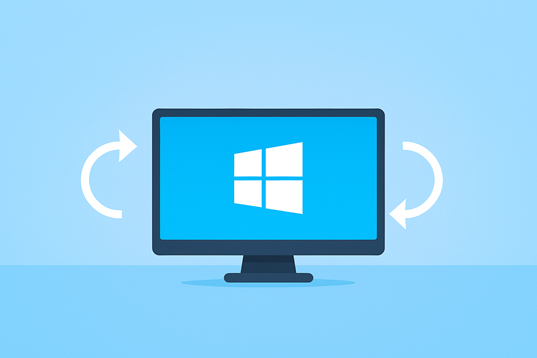
ここでは、windows 予測変換 削除のOS別手順について解説するH3見出しを紹介します。
- Windows 10での削除方法
- Windows11での削除手順
- 予測入力の設定を変更する方法
- 履歴が削除できない場合の対処法
- 個別に削除できない時の確認点
- windows 予測変換 削除の総まとめ
Windows 10での削除方法
Windows 10でMicrosoft IMEの入力履歴を削除するには、以下の手順に従って操作します。
まず、画面右下の通知領域にあるIMEアイコン(「あ」または「A」と表示されています)を右クリックします。表示されたメニューから「設定」を選択してください。
そうすると、「Microsoft IME」の設定画面が開きます。その中から「学習と辞書」という項目をクリックして進みます。
「学習と辞書」の画面が表示されたら、「学習」という欄にある「入力履歴の消去」ボタンをクリックします。「この操作により、入力履歴が消去されます。」といった確認メッセージが表示されたら、「OK」ボタンをクリックしてください。
ボタンの横にチェックマークが表示されれば、履歴の削除は完了です。設定画面は右上の「×」ボタンで閉じて問題ありません。
Windows11での削除手順
Windows 11でMicrosoft IMEの入力履歴を削除する手順も、基本的にはWindows 10とほぼ同じです。
はじめに、画面右下の通知領域にあるIMEアイコン(「あ」または「A」)を右クリックし、表示された一覧から「設定」をクリックします。
「Microsoft IME」の設定画面が開いたら、「学習と辞書」を選択します。
「学習と辞書」の画面が開くと、「学習」の項目内に「入力履歴の消去」というボタンがあります。このボタンをクリックしてください。
「入力履歴を消去しますか?」という確認のメッセージが表示されますので、「OK」をクリックします。
操作が完了すると、「入力履歴の消去」の横にチェックマークが一瞬表示されます。これで履歴データは全て消去されました。
予測入力の設定を変更する方法
入力履歴を一括で削除するだけでなく、予測入力機能の設定自体を変更することも可能です。例えば、予測入力の機能は使いたいものの、履歴は今後一切保存させたくない場合や、機能自体を完全にオフにしたい場合に有効です。
設定を変更するには、まず履歴の削除と同様にIMEの「設定」画面を開きます。Windows 10でもWindows 11でも手順は共通です。
「Microsoft IME」の設定画面から、「全般」をクリックします。
画面を少し下にスクロールすると、「予測入力」という項目があります。ここで機能のオン・オフを切り替えることが可能です。プルダウンメニューから「オフ」を選択すると、予測入力の候補が一切表示されなくなります。
また、「入力の精度を高めるために入力履歴を使用する」という設定のチェックをオフにすることもできます。これをオフにすると、予測入力機能は働き続けますが、あなたが入力した履歴は学習・保存されなくなります。
履歴が削除できない場合の対処法
設定画面から「入力履歴の消去」を実行しても、なぜか予測候補が消えない場合があります。
このような状況に陥った際は、まずパソコン本体の再起動を試してください。一時的なシステムの不具合であれば、再起動で解消することがあります。
再起動しても改善しない場合、Windows Updateを確認し、OSやMicrosoft IMEが最新の状態であるかを確認します。古いバージョンに残っていた不具合が、更新プログラムによって修正されているかもしれません。
他にも、IMEの設定内にある「クラウド候補」機能がオンになっていると、ローカルの履歴を削除してもクラウド上の候補が表示され続けるケースが考えられます。「学習と辞書」の設定内で、クラウド候補関連の項目を一度オフにして様子を見るのも一つの手です。
個別に削除できない時の確認点
入力履歴を一括ではなく、特定の候補だけを個別に削除したい場合もあります。通常、Microsoft IMEでは、削除したい予測候補にマウスカーソルを合わせると右側に表示される「×」ボタンをクリックするか、キーボードの矢印キーで候補を選択した状態で Ctrl + Delete キーを押すことで、その候補を個別に削除できます。
もし、この操作を行っても候補が削除できない場合、いくつかの原因が考えられます。
考えられる理由の一つは、その候補が「入力履歴」ではなく、「システム辞書」に基づいて表示されている可能性です。システム辞書はIMEにもともと登録されている一般的な単語群であり、個別に削除することはできません。
また、IMEのバージョンが古いか、設定が何らかの理由で正常に動作していない可能性も否定できません。この場合、前述の対処法(再起動やWindows Update)を試すか、最終手段としてIMEの設定を初期状態に戻す(リセットする)ことを検討する必要があります。
windows 予測変換 削除の総まとめ
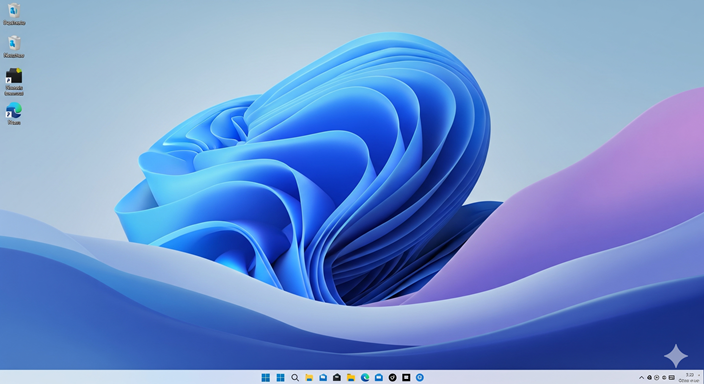
この記事で解説した、windows 予測変換 削除に関する重要なポイントを以下にまとめます。
- 予測入力は過去の入力履歴から候補を表示する機能
- 共有PCではプライバシー漏洩のリスクがある
- 間違った変換履歴が残ると邪魔になる
- 対処法は「履歴の削除」と「機能の無効化」の2種類
- まずは使用中のIMEが「Microsoft IME」か確認する
- 履歴の削除はIMEの「設定」から行う
- 「学習と辞書」メニュー内に削除ボタンがある
- Windows 10とWindows 11で基本的な操作方法は共通
- 通知領域のIMEアイコンを右クリックして「設定」を開く
- 「学習と辞書」から「入力履歴の消去」をクリックする
- 「全般」メニューから予測入力機能自体をオフにできる
- 入力履歴の学習だけを停止する設定変更も可能
- 履歴が削除できない場合はまずPCを再起動する
- Windows UpdateでIMEを最新に保つ
- クラウド候補機能が影響していないか確認する
- 予測候補は「×」ボタンやCtrl+Deleteで個別に削除できる
- 個別に削除できない候補はシステム辞書の可能性がある